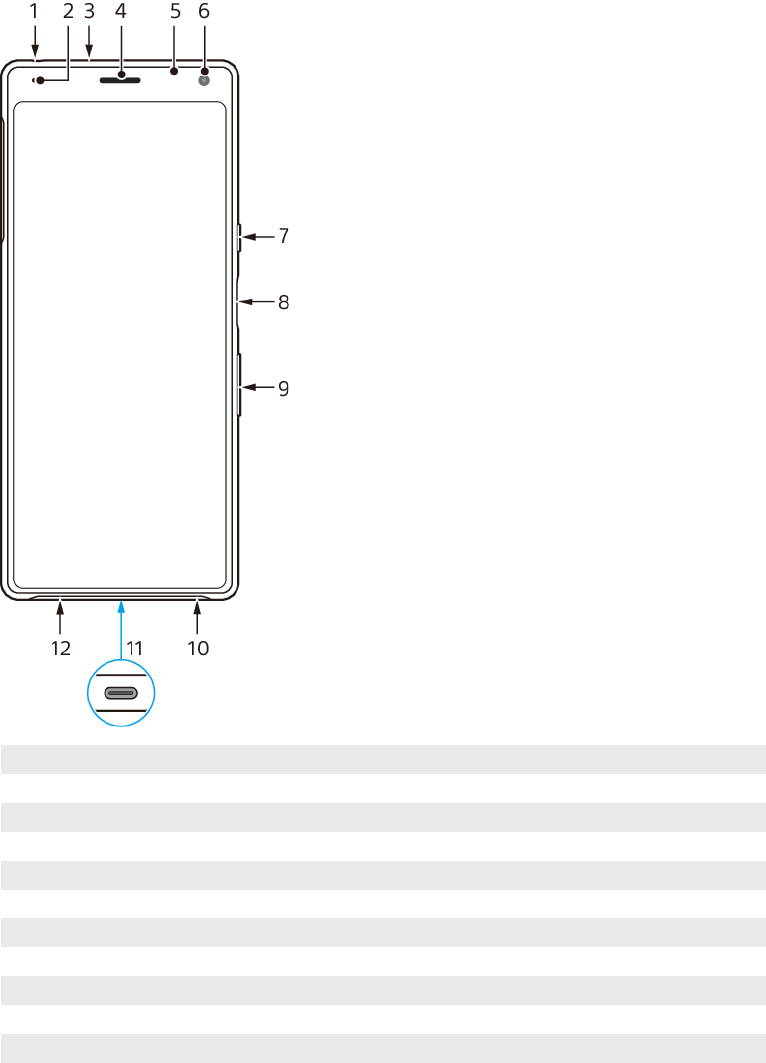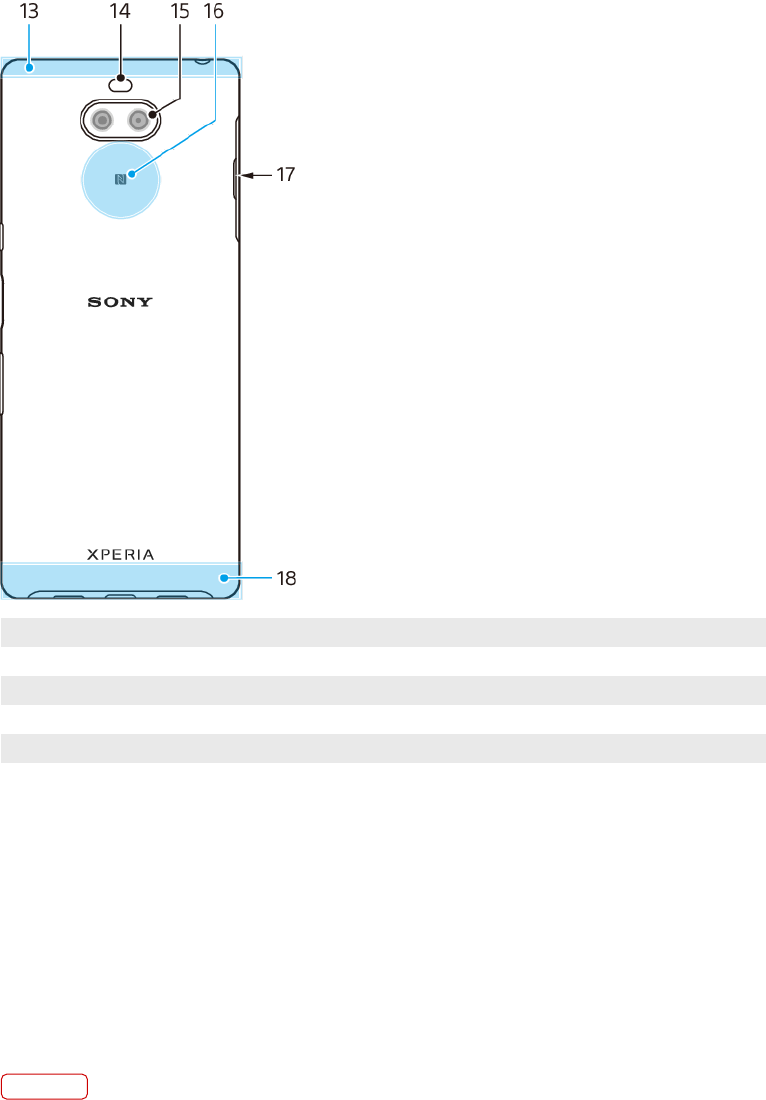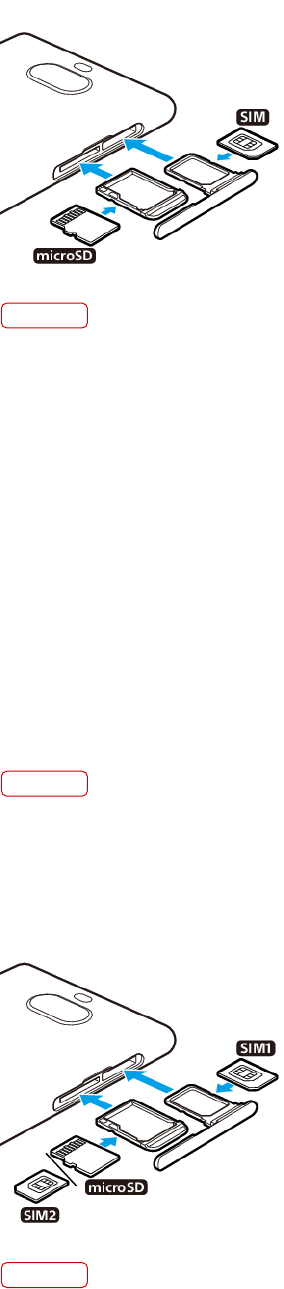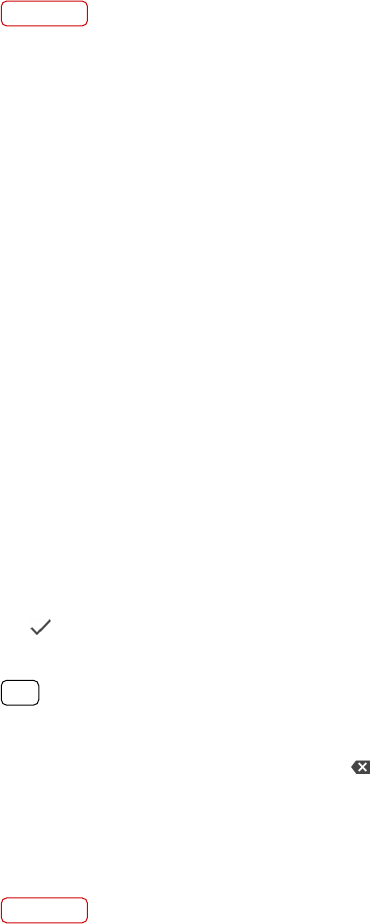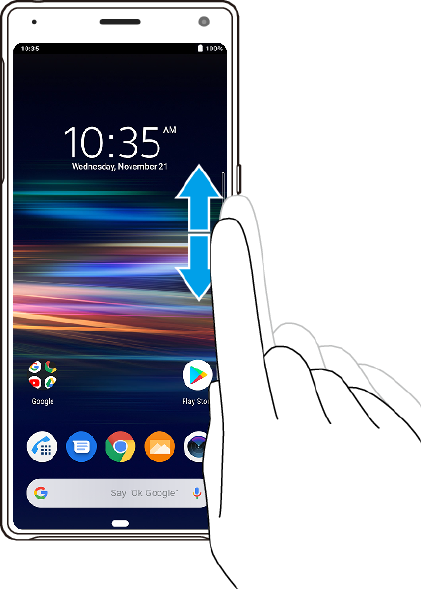Een back-up maken en gegevens synchroniseren................... 44
Een back
-up maken en synchroniseren met een Google-
account ......................................................................................... 44
Een back-up maken van gegevens en deze overbrengen met
behulp van een computer............................................................. 45
Een back-up maken van gegevens en deze overbrengen met
behulp van een geheugenkaart ................................................... 46
Synchroniseren met Microsoft Exchange ActiveSync................... 46
Applicaties downloaden............................................................ 47
Applicaties downloaden vanaf Google Play................................. 47
Applicaties downloaden vanaf andere bronnen.......................... 47
Internet en netwerken............................................................... 48
Internet- en MMS-instellingen ..................................................... 48
Wi-Fi .............................................................................................. 48
Uw mobiele dataverbinding delen............................................... 50
Het dataverbruik beheren............................................................. 52
Een SIM-kaart selecteren voor dataverkeer.................................. 53
Mobiele netwerken selecteren...................................................... 53
Basisinstellingen........................................................................ 55
Instellingen openen....................................................................... 55
Volume, trilling en geluid.............................................................. 55
De geluiden van het apparaat uitschakelen met Niet storen...... 56
Scherminstellingen........................................................................ 57
Scherm vastzetten......................................................................... 58
Applicatie-instellingen.................................................................. 59
Uw applicaties resetten................................................................. 60
Taalinstellingen.............................................................................. 61
Datum en td.................................................................................. 61
De geluidsuitvoer verbeteren....................................................... 62
Meerdere gebruikersaccounts....................................................... 63
Tekst typen................................................................................. 64
Virtuele toetsenborden................................................................. 64
Tekst bewerken.............................................................................. 65
Bellen.......................................................................................... 66
Bellen............................................................................................. 66
Gesprekken ontvangen.................................................................. 67
Gesprekken doorschakelen........................................................... 68
Een nummer blokkeren................................................................. 69
Contacten.................................................................................... 71
Contacten toevoegen en bewerken.............................................. 71
Contacten groeperen..................................................................... 72
Contacten overbrengen................................................................. 72
3